Cómo pixelar una parte de una foto que mandes desde WhatsApp

Si quieres preservar la privacidad de una persona o proteger tus datos en un documento, desde la versión de WhatsApp para iPhone ya es posible pixelar una sección de la foto antes de enviarla.
Resulta complicado encontrar por la calle a una persona que no lleve encima una cámara de fotos, o más bien, un móvil con cámaras. De ahí que la privacidad de cada uno se haya visto mermada y se recurra a nuevas herramientas para mantenerla.
Ya era posible antes aparecer en las fotografías de otras personas mientras paseabas por una calle, pero ahora la probabilidad de que esto ocurra es aún mayor. No tiene porqué ser negativo pero en determinadas circunstancias, cuando aparecen menores, datos personales en un documento o personas en manifestaciones se está empezando a pixelar las imágenes antes de compartirlas.
En España, por ejemplo, la ley de protección al menor es muy estricta al respecto. Si haces una foto y en ella aparece un niño que no conoces y no es importante para la imagen, antes de enviarla estaría bien pixelar su cara, preservar su intimidad. Si tienes un iPhone, ya no es necesario que recurras a una tercera aplicación para enviar la imagen pixelada por WhatsApp, (en Android hay otras opciones) te explicamos cómo.
WhatsApp cuenta con una opción para pixelar una pequeña parte de una imagen antes de enviarla a cualquiera de tus contactos. Esta función, que de momento es exclusiva para iOS, se ha puesto muy de moda en redes sociales con el incremento de manifestaciones y protestas en Hong Kong, Estados Unidos o España. La aplicación Signal fue una de las primeras en aplicarla.
Para ello es tan sencillo como entrar en uno de los muchos chats de WhatsApp, aquel donde tengas una conversación con la persona a la que le quieres enviar la imagen. Procede a enviar una fotografía como haces siempre, eligiendo entre la galería del teléfono o usando la cámara para tomarla en el momento.
Antes de enviarla, verás que WhatsApp cuenta con una pantalla previa donde ofrece herramientas de edición. Pincha en el lápiz y busca al final de la barra de colores que aparece, te interesa la sección en la que se aprecian píxeles de gran tamaño.
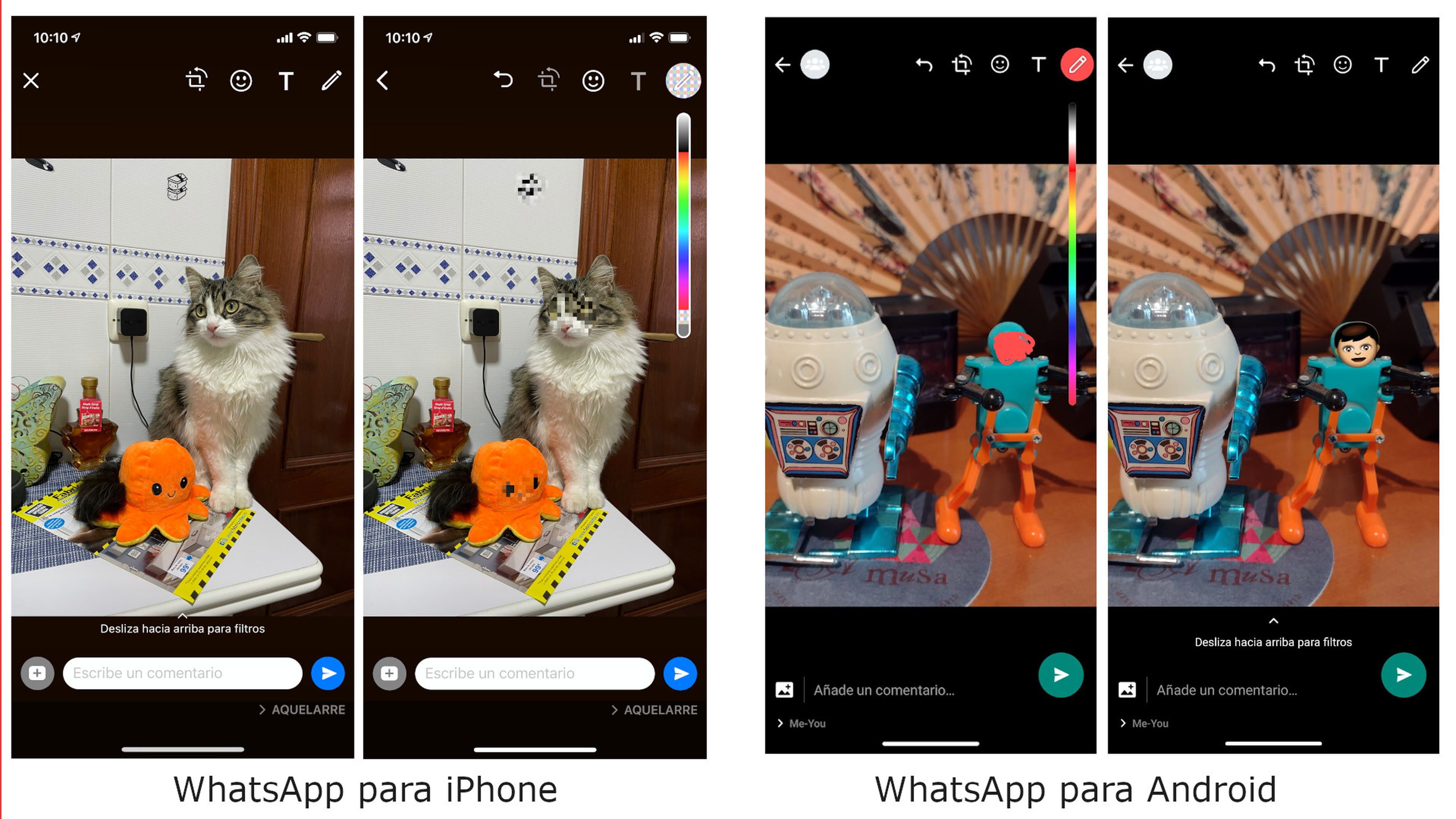
Esta herramienta se encarga de agrandar los píxeles de la zona que selecciones para distorsionar esa sección y hacer que sea difícil de identificar. Cuando estés contento con el resultado basta con que pinches en el botón de enviar.
Si no tienes un iPhone y no puedes usar la opción de pixelar, siempre puedes usar el resto de colores de esta herramienta para pintar encima de esa sección y taparla, es otra posibilidad para ocultar caras o datos.
Otros artículos interesantes:
Descubre más sobre Marta Sanz Romero, autor/a de este artículo.
Conoce cómo trabajamos en Computerhoy.

